iPhone, iPad 또는 Mac에서 앱을 구성할 때 폴더를 사용하면 매우 편리할 수 있습니다. 비슷한 앱이나 가장 자주 사용하는 앱을 한 곳에 모을 수 있습니다. Apple TV도 마찬가지입니다. 폴더를 쉽게 만들고 여기에 앱을 추가하고 이리저리 이동하고 이름을 바꾸고 더 이상 필요하지 않은 항목을 삭제할 수도 있습니다. 그리고 다른 Apple 기기에서 폴더를 사용하는 것과 유사하게 작동합니다.
보다 체계적인 인터페이스를 위해 Apple TV에서 폴더로 작업하는 방법은 다음과 같습니다.
Apple TV에 대한 자세한 내용:
- Apple TV에서 iPhone 추억 영화를 보는 방법
- 리모컨 없이 Apple TV를 제어하는 방법
- iOS, Mac 및 Apple TV의 Apple Music에서 노래 가사를 보는 방법
내용물
-
Apple TV에서 폴더 생성하기
- 방법 1
- 방법 2
- Apple TV에서 폴더 이름 바꾸기
-
Apple TV의 폴더에 앱 추가하기
- 방법 1
- 방법 2
-
Apple TV의 폴더에서 앱 제거
- 방법 1
- 방법 2
- Apple TV에서 폴더 이동
- Apple TV에서 폴더 삭제
-
Apple TV 화면을 정리하세요
- 관련 게시물:
Apple TV에서 폴더 생성하기
Apple TV에서 폴더를 만드는 몇 가지 쉬운 방법이 있습니다.
방법 1
- 길게 선택 새 폴더에 추가하려는 하나의 앱. 이렇게 하면 앱이 흔들리게 됩니다.
- 견인 새 폴더에 추가하려는 다른 앱 위에 해당 앱을 추가합니다.
- 그대로 잡고있어 두 앱이 모두 있는 폴더가 열릴 때까지 손가락을 누릅니다.
- 풀어 주다 jiggling 앱을 중지하려면 손가락으로 트랙패드를 한 번 클릭합니다.
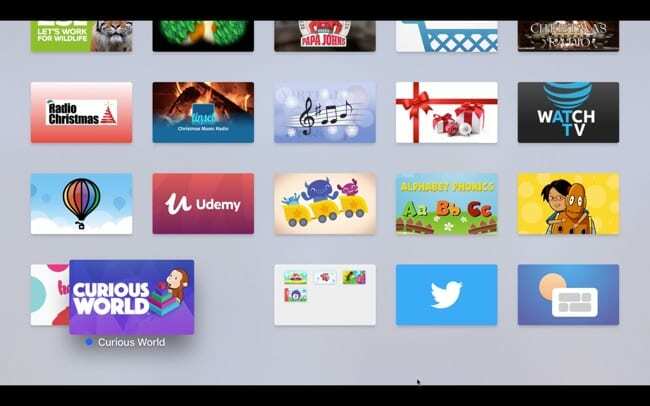
방법 2
- 길게 선택 Siri Remote 트랙패드를 사용하여 생성한 폴더에 넣을 첫 번째 앱. 다시 말하지만 앱이 흔들리게 됩니다.
- 눌러 재생/일시 정지 버튼.
- 딸깍 하는 소리 새 폴더.
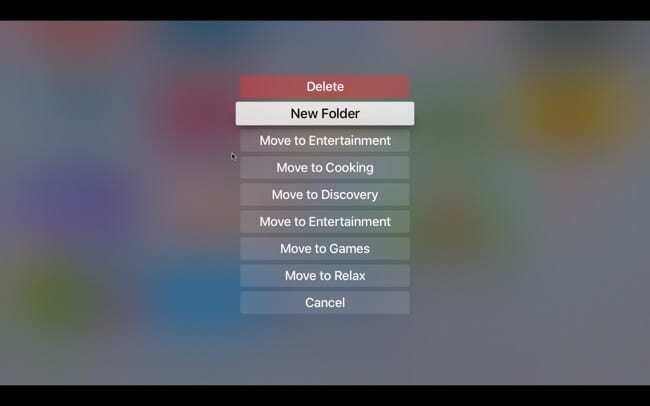
방금 만든 폴더는 폴더를 만드는 데 사용한 앱의 장르에 따라 기본 이름이 지정됩니다. 그러나 이것을 쉽게 변경할 수 있습니다.
Apple TV에서 폴더 이름 바꾸기
- 이름을 바꾸려는 폴더를 연 상태에서 위로 스와이프 Siri Remote 트랙패드로 화면 하단에서
- 사용 백스페이스 버튼 현재 이름의 문자를 제거합니다. 그런 다음 새 폴더 이름을 입력하거나 마이크 버튼을 길게 눌러 지시합니다.
- 끝내면, 아래로 쓸어 내려라 전체 폴더 보기로 돌아가야 합니다.
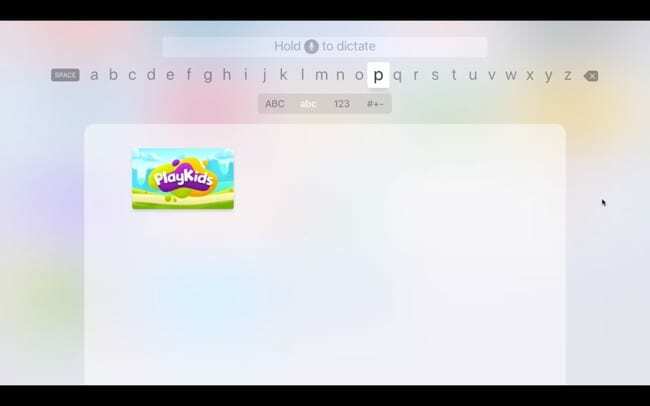
Apple TV의 폴더에 앱 추가하기
폴더에 더 많은 앱을 추가하는 두 가지 방법이 있으므로 가장 적합한 방법을 사용하세요.
방법 1
- 길게 선택 Siri Remote 트랙패드를 사용하여 기존 폴더에 추가하려는 앱. 이렇게 하면 앱이 흔들리게 됩니다.
- 트랙패드를 사용하여 앱 이동 폴더 위에. 폴더가 열리고 손가락을 놓을 때까지 몇 초간 기다리십시오.
- 한 번 클릭 트랙패드에서 앱을 폴더에 고정합니다.
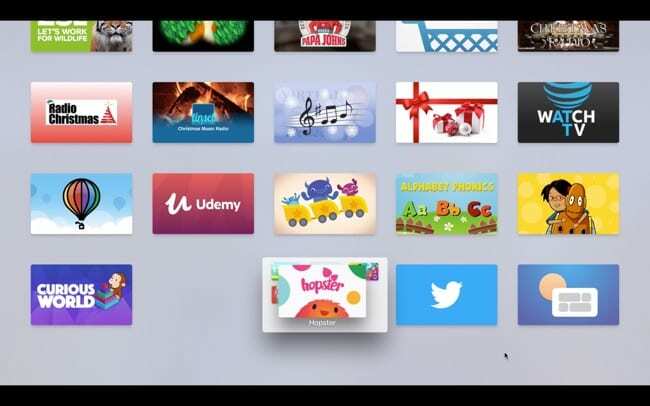
방법 2
- 길게 선택 Siri Remote 트랙패드를 사용하여 기존 폴더에 추가하려는 앱. 다시 말하지만 앱이 흔들리게 됩니다.
- 눌러 재생/일시 정지 버튼.
- Move to Kids, Move to Music 등 앱을 추가할 폴더를 선택하세요.
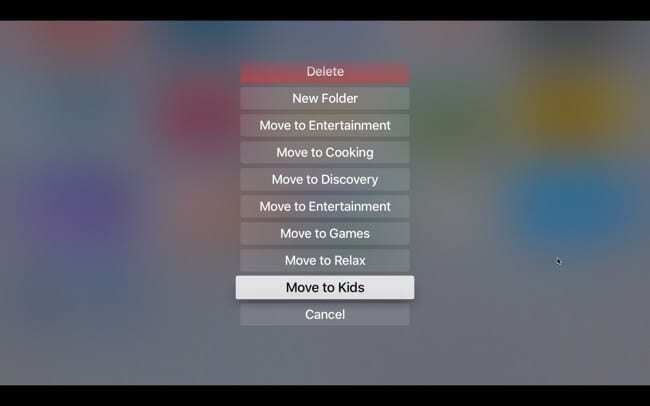
Apple TV의 폴더에서 앱 제거
폴더에 앱을 추가하는 것처럼 앱을 제거하는 두 가지 방법이 있습니다.
방법 1
- 앱을 제거하려는 폴더가 열린 상태에서 선택하고 유지 폴더에 추가할 때와 마찬가지로 리모컨으로 앱을 실행합니다.
- 앱을 들고 있는 동안, 밖으로 드래그 폴더의.
- 1~2초 정도 기다렸다가 앱이 기본 화면에 다시 표시되면 손가락을 뗍니다.
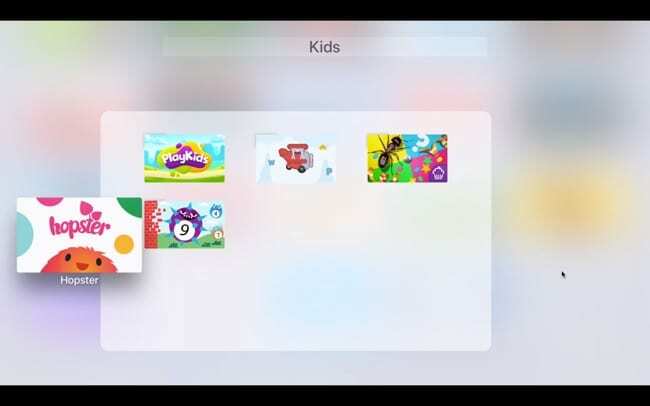
방법 2
- 앱을 제거하려는 폴더가 열린 상태에서 선택하고 유지 앱이 흔들릴 때까지 리모컨으로 앱을 누르십시오.
- 눌러 재생/일시 정지 버튼.
- 선택하다 홈 화면으로 이동.

Apple TV에서 폴더 이동
- 길게 선택 앱에서와 마찬가지로 트랙패드가 있는 폴더.
- 견인 화면의 새 위치로 이동합니다.
- 풀어 주다 당신의 손가락 그리고 트랙패드를 한 번 클릭 폴더를 제자리에 붙입니다.
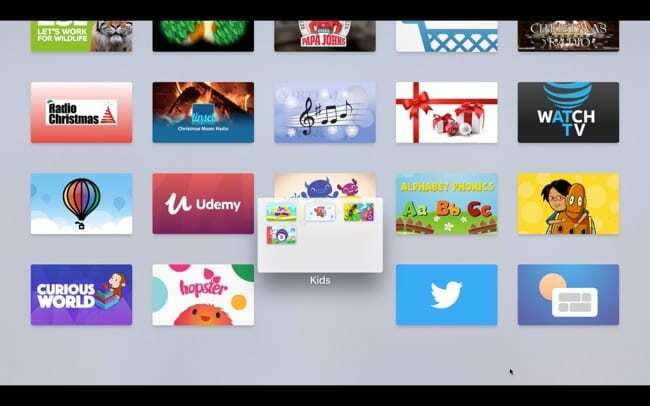
Apple TV에서 폴더 삭제
- 삭제하려는 폴더를 엽니다.
- 위의 제거 방법 중 하나를 사용하여 폴더에서 모든 앱을 제거합니다.
- 모든 앱이 제거되면 폴더가 사라집니다.
Apple TV 화면을 정리하세요
폴더를 사용하면 Apple TV 화면을 정리할 수 있습니다. 보기를 깔끔하게 정리할 뿐만 아니라 특히 앱이 많을 때 원하는 앱을 훨씬 빠르게 찾는 데 도움이 됩니다.
Apple TV에서 폴더를 생성하기로 결정하고 더 마음에 들면 알려주십시오.

Sandy는 IT 업계에서 프로젝트 관리자, 부서 관리자 및 PMO 책임자로 수년간 근무했습니다. 그 후 그녀는 꿈을 좇기로 결심했고 지금은 기술에 관한 글을 풀타임으로 씁니다. 샌디 보유 과학 학사 정보 기술에서.
그녀는 기술, 특히 iOS용 멋진 게임과 앱, 삶을 더 쉽게 만들어 주는 소프트웨어, 직장과 가정 환경에서 매일 사용할 수 있는 생산성 도구를 좋아합니다.
그녀의 기사는 정기적으로 MakeUseOf, iDownloadBlog 및 기타 많은 주요 기술 간행물.